金蝶k盘点操作手册
K3仓库盘点操作规程
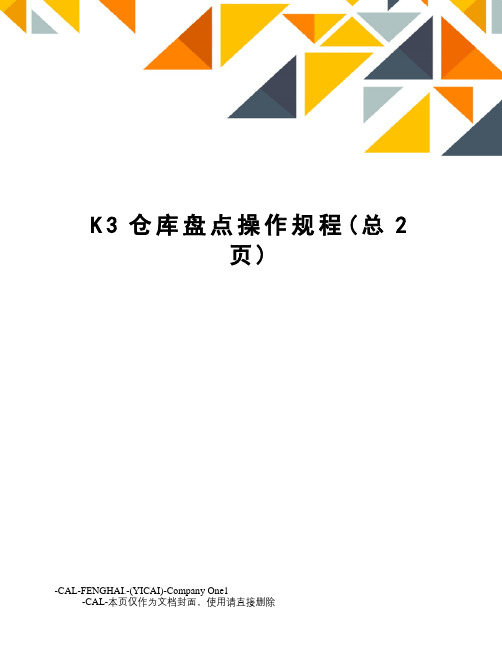
K3仓库盘点操作规程(总2页)-CAL-FENGHAI.-(YICAI)-Company One1-CAL-本页仅作为文档封面,使用请直接删除密级:★高K/3标准操作规程供应链仓存管理XXX股份有限公司金蝶软件(中国)有限公司2021年3月29日2021-03-29仓库盘点流程盘点作业主要包括备份盘点数据、打印盘点表、输入盘点数据、编制盘点报告表等步骤。
盘点业务基本流程:新建盘点方案—→打印盘点表—→盘点数据录入—→编制盘点报告—→盘盈盘亏处理案例8 月31 日,仓管部的陈鱼对原材料库、半成品以及产成品库进行盘点,盘亏螺钉20 个,电源10个,盘盈内存条20 个。
(1)新建盘点方案:用户陈鱼登录K/3,点击【供应链】—【仓存管理】—【盘点作业】—【盘点方案-新建】,进入盘点方案编辑界面点击【新建】按钮,进入仓库数据备份的界面,备份日期选择“截止日期”并录入日期“2008-08-31”,选择需要盘点的仓库,点击【确定】,系统将选中的仓库、截止日期之内的库存数量进行备份,同时生成一个盘点方案,并返回盘点方案界面(2)打印盘点表:点击【供应链】—【仓存管理】—【盘点作业】—【盘点表打印】,进入物料盘点表界面,点击【打印】按钮,将盘点表打印出来,交给盘点人员进行盘点(3)盘点人员盘点完毕,需要将盘点数据录入K/3系统中,点击【供应链】—【仓存管理】—【盘点作业】—【盘点数据录入】,将实际盘点数量录入到盘点表的“盘点数量”一栏下(4)盘盈盘亏处理:点击【供应链】—【仓存管理】—【盘点作业】—【编制盘点报告表】,进入物料盘点报告单,可以查看到物料盘盈盘亏的数量点击工具栏的“盘盈单”和“盘亏单”按钮,系统会自动生成盘盈盘亏单,录入保管等信息后保存并审核单据。
仓库金蝶K操作流程

金蝶K3各单据操作步骤1.外购入库单:使用于外购件入库步骤:验收入库-新增→新增默认蓝字→选“供应商”→选单号“F7”→弹出过滤条件→选择相应物料选择多项按“Ctri”键→返回→填写数量、仓位、收料仓库→保管人→验收人→保存→审核2. 外购入库退货单:使用于外购件退货步骤:验收入库-新增→新增红字→源单类型外购入库→选“供应商”→选单号“F7”→弹出过滤条件→选择相应物料选择多项按“Ctri”键→返回→填写数量、仓位、收料仓库→保管人→验收人→保存→审核3. 生产领料单:使用于车间生产领料步骤:生产领料-新增→新增默认蓝字→领料部门输入→选单号录入制令单号双击左键→选择相应物料选多项物料按Ctrl键→返回→填写数量、仓位、发料仓库→领料人→发料人→保存→审核4.委外加工入库单:使用于委外加工回来回来物料的进仓步骤:委外加工入库-新增→新增→委外类型普通订单/返修订单→源单类型委外订单→选“供应商”→选单号“F7”→弹出过滤界面键入自己需要过滤的内容,确定→选择相应物料选多项物料按Ctrl键→填写数量、仓位、收料仓库→验收、保管→保存→审核5.委外加工出库单:使用于委外加工回来物料的倒冲领料步骤:委外加工入库-维护→弹出过滤条件键入需要倒冲的“委外加工入库单单号”→点击“编辑”→倒冲领料→点击“生成”弹出“委外加工出库单”→开始编辑单据→发料仓库填“9”→仓位按供应商分仓位→品管确认、发料→保存、审核6.其他出库单:使用于其他部门物料领用步骤:其他出库-新增→领料部门录入→备注输入备注内容→产品代码输入物料编码→填写数量、仓位、发货仓库→领料、发料、负责人→保存→审核7.调拨单使用于内部各库位物料的调拨步骤:调拨单-新增→调出仓库→调入仓库→物料代码输入物料编码→数量→备注填写备注内容→调出仓库、仓位→调入仓库、仓位→验收、保管→保存→审核8.虚仓入库单:使用于客供件进仓步骤:虚仓入库→双击弹出过滤界面→新增→供应商/客户→单据类型赠品类型→物料代码录入单据内容→验收、保管→审核9.虚仓出库单:使用于客供件出仓的领料步骤:虚仓出库→双击弹出过滤界面→新增→源单类型生产投料单→部门输入生产车间→选单号输入制令单号双击进入→选择相应物料选择多项按“Ctri”键→返回→领料、发货→保存、审核。
2024版金蝶K3供应链盘点流程及具体操作ppt课件

核对实物与盘点单上的信息是否一致, 记录差异
携带盘点单到仓库现场,进行实地盘 点
将实地盘点数据录入金蝶K3系统
01
02
03
04
盘点完成后,回到金蝶 K3系统
在盘点单界面,录入实 地盘点数据
核对录入数据无误后, 点击“保存”按钮
提交盘点单,等待审核
03
盘点数据核对与处理
核对实地盘点数据与金蝶K3系统数据
在处理数据差异时,需确保数据 的准确性和完整性,避免误操作
导致更多问题。
生成盘点报表,并进行审批
01
02
03
04
根据核对后的盘点数据,生成 盘点报表。
报表中需包含物料名称、规格 型号、数量、仓库、库位等关
键信息。
将盘点报表提交给相关部门负 责人进行审批,确保数据的准
确性和可靠性。
审批通过后,将盘点报表存档 备查。
跟进改进措施的实施情况
03
在制定改进措施后,需要跟进其实施情况,确保措施得到有效
执行并取得预期效果。
05
金蝶K3供应链系统盘点优化建 议
定期对金蝶K3系统进行维护和升级
定期对金蝶K3系统的硬件进行检查和维护,确保系统运行的稳定性和安 全性。
及时对金蝶K3系统的软件进行升级和更新,以修复可能存在的漏洞和缺 陷,提高系统的可用性和安全性。
定期对金蝶K3系统的数据库进行备份和优化,确保数据的完整性和安全 性。
提高盘点人员的操作技能和意识
对盘点人员进行定期的培训和考核,提 高其操作技能和盘点意识,确保盘点的
准确性和高效性。
建立完善的盘点制度和流程,明确盘点 鼓励盘点人员积极提出改进意见和建议,
人员的职责和任务,确保盘点的顺利进
金蝶操作手册

金蝶操作手册一、系统概述金蝶软件是一款功能强大的财务管理软件,广泛应用于各类企事业单位。
本手册将指导用户进行系统的安装、配置及日常操作,确保软件的高效运行。
二、安装与配置1.安装环境:确保计算机满足金蝶软件的最低配置要求,包括操作系统、内存、硬盘空间等。
2.安装过程:按照金蝶软件的安装向导逐步完成安装,确保选择正确的安装组件。
3.初始化设置:根据企业实际情况,设置账套、会计期间、汇率等基础参数。
三、日常操作1.登录系统:使用已设定的账套、用户名和密码登录系统。
2.凭证录入:根据经济业务发生情况,录入相关凭证。
需确保凭证信息完整、准确。
3.凭证审核:对已录入的凭证进行审核,确保凭证无误。
如有错误,需退回修改。
4.凭证过账:在确认凭证无误后,进行过账操作。
过账后数据将不可更改。
5.报表生成:根据需要,选择报表模板或自定义报表,生成各类财务报表。
6.结账与反结账:在会计期末,进行结账操作。
如需调整,可使用反结账功能回到上期。
7.数据导出与导入:可将系统数据导出为Excel或其他格式,便于分析处理。
如有外部数据需要导入,可按系统要求整理数据并导入。
四、高级功能1.固定资产管理:对固定资产进行卡片录入、折旧计提、变动管理等操作。
2.工资管理:设置工资项目、计算公式,进行工资发放等操作。
3.成本核算:根据企业需求,进行成本归集、分配及计算。
4.预算管理:编制预算、控制预算执行情况,确保费用支出在合理范围内。
5.税务处理:根据税收法规,进行税务申报、税款缴纳等操作。
6.自定义报表:根据企业特殊需求,自行设计报表模板或利用公式函数制作报表。
五、系统维护1.数据备份:定期对系统数据进行备份,以防数据丢失。
2.系统更新:及时更新软件至最新版本,获取更多功能与安全补丁。
3.问题解决:如遇到操作问题,可查看系统帮助文档或联系金蝶客服寻求支持。
六、安全防护1.账号安全:设置复杂密码,并定期更换密码。
同时,确保账号权限合理分配。
金蝶K供应链盘点流程及具体操作

K3系统新增盘点方案
• 供应链→仓存管理→盘点左右→盘点方案-新增
• 弹出窗口,选择新建
K3系统新增盘点方案
K3系统新增盘点方案
• 勾选即将或已经盘点的仓库。勾选所需的备份日期
K3系统新增盘点方案
• 即时库存和截止日期的选择 • 即时库存:将要盘点前的,勾选即使库存 • 截止日期:已经盘点好了,想要录入过去某一日期时盘点数据的,勾
把盘点数• 据做选成中电子对档后应,的(注盘意,点电方子档案的格,式点必须引和引入出的格式一样,所以不能是自己另外编辑的表格,而要用引出的表格去填
录)。 做成电子版的过程,可能会发现一些产品不在盘点表中,这部分产品需要另外手工填制盘盈单。 选择对应的盘点方案表,点引出。 选择对应的盘点方案表,点引出。 提示引入完毕后,点保存、审核。 编制盘点报告 (生成盘盈盘亏单) 截止日期:已经盘点好了,想要录入过去某一日期时盘点数据的,勾选截止日期,并录入对应的盘点日期 即时库存和截止日期的选择 (供应链→仓存管理→盘点作业→新增盘盈单) 分别点击“盘盈单”和“盘亏单”,会自动生成对应的盘盈盘亏单据,记住生成的单据单号 勾选即将或已经盘点的仓库。 分别点击“盘盈单”和“盘亏单”,会自动生成对应的盘盈盘亏单据,记住生成的单据单号 分别点击“盘盈单”和“盘亏单”,会自动生成对应的盘盈盘亏单据,记住生成的单据单号 金蝶K供应链盘点流程及具体操作 隐藏多余的表格内容,保留“产品代码”、“产品名称”、“单位”、“账存数量”、“盘点数量”,并打印 供应链→仓存管理→盘点作业→盘点数据录入 盘点时要按盘点表上的计量单位进行盘点,以其他计量单位盘点的,要转换为盘点表上的计量单位。 供应链→仓存管理→盘点作业→盘点数据录入 选中对应的盘点方案,点引入 供应链→仓存管理→盘点作业→编制盘点报告 把盘点数据做成电子档后,(注意,电子档的格式必须和引出的格式一样,所以不能是自己另外编辑的表格,而要用引出的表格去填 录)。 编制盘点报告 (生成盘盈盘亏单) 供应链→仓存管理→盘点左右→盘点方案-新增 勾选即将或已经盘点的仓库。
金蝶k3盘点操作手册范本
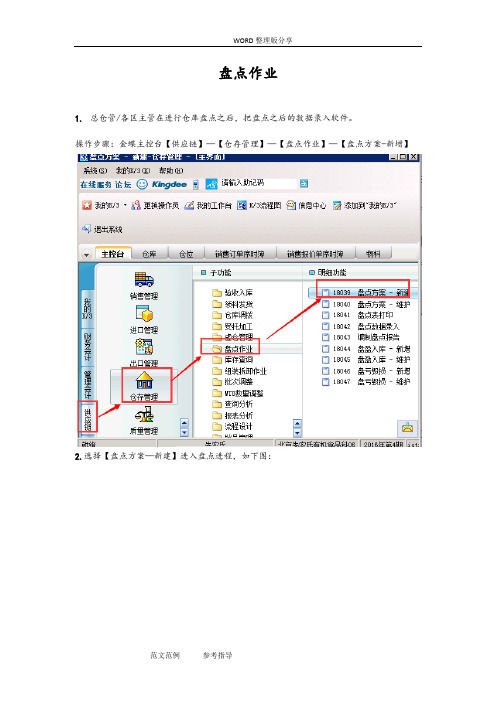
盘点作业1.总仓管/各区主管在进行仓库盘点之后,把盘点之后的数据录入软件。
操作步骤:金蝶主控台【供应链】—【仓存管理】—【盘点作业】—【盘点方案-新增】2.选择【盘点方案—新建】进入盘点进程,如下图:3.新建盘点方案,单击新建,进入备份仓库数据,勾选一个需要盘点的仓库,盘点的品名;如下图:4.提示备份仓库数据完成,点击确定,提示仓库备份完成,如下图:注意:若选择仓库有未审核单据会有以下提示:(外购入库、销售出库、其他入库单、其他出库单必须全部审核完成后才能做盘点)5、选择盘点方案-维护,查看新建的盘点方案,如下图:6.进入盘点进程对话框,可以看到新建的盘点方案名称,如下图:7.选择新建的盘点方案,打开可以看到要盘点的品名。
8.把线下盘点的数据录入盘点软件,如下图:9.在盘点方案选框中选择好刚新增的盘点方案,如下图:10. 在物料盘点表中进行录入实际盘点数据之后保存。
注意:盘点数据可通过表格的形式批量引入。
1.先引出盘点数据表模板在录入盘点数据界面,选中盘点方案,在此界面点击引出,如下图:注意引出格式选择excel(*.xls)后确定。
选择引出的模板存放路径,并给模板命名后,点保存命名后点保存,如下:确定之后提示引出成功,2.然后整理盘点数据录入,按照引出的表格进行整理数据3.把整理好的盘点数据引入,选中存放路径下的盘点文件11.录入数据完成后单击保存后退出,进入编制盘点报告,如下图:12.选中盘点方案可以看到即时库存数据和实际盘点数据的一个对比分析。
13.在物料盘点报告单中选择好盘点方案后单击盘盈单和盘亏单,如下图:14.系统自动生产盘盈单和盘亏单,如下图:15.对盘盈单和盘亏单进行审核,如下图:16. 盘盈入库单和盘亏入库单查询。
金蝶使用说明书

金蝶使用说明书一、引言金蝶是一款功能强大的企业管理软件,可帮助企业实现财务管理、人力资源管理、供应链管理等多个方面的业务管理,并提供数据分析和决策支持。
本文档将详细介绍金蝶的安装、基本功能使用方法以及高级功能的使用说明。
二、安装金蝶1. 下载金蝶软件包在金蝶官网下载页面,选择适合您操作系统的版本,并进行下载。
2. 安装金蝶软件双击下载的安装文件,按照提示进行安装金蝶软件。
三、登录和基本功能的使用1. 打开金蝶软件安装完成后,在桌面上找到金蝶的图标,双击打开软件。
2. 登录金蝶账号在登录界面输入您的账号和密码,点击登录按钮。
如果您还没有金蝶账号,点击注册按钮进行账号注册。
3. 导航栏功能金蝶的导航栏位于软件窗口的顶部,包含了主要的功能模块。
通过点击不同的功能模块,可以进入对应的界面进行具体操作。
4. 创建新的数据在金蝶的各个功能模块中,您可以点击“新建”按钮创建新的数据,填写相关信息并保存。
5. 查询和检索数据在金蝶的各个功能模块中,您可以使用查询和检索功能找到需要的数据。
根据条件设置查询参数,并点击查询按钮即可。
四、高级功能的使用说明1. 财务管理金蝶提供了强大的财务管理功能,包括会计核算、资产管理、成本控制等。
在财务管理模块中,您可以进行科目设置、账簿管理、凭证录入等操作。
2. 人力资源管理金蝶的人力资源管理模块可以帮助企业管理员工档案、薪资核算、绩效考核等信息。
在人力资源管理模块中,您可以进行员工信息管理、薪资计算、绩效评估等操作。
3. 供应链管理金蝶的供应链管理模块可以帮助企业管理采购、库存、销售等业务流程。
在供应链管理模块中,您可以进行采购订单管理、库存管理、销售订单管理等操作。
五、常见问题解答1. 金蝶软件打不开怎么办?请确保金蝶软件已成功安装,并检查操作系统和软件版本是否兼容。
如果问题仍然存在,请联系金蝶客服解决。
2. 如何备份金蝶的数据?在金蝶的系统设置功能中,有数据备份和还原的选项。
金蝶k财务操作手册

金蝶K3操作流程一:整理会计科目系统设置基础资料公共资料科目双击 [科目] 进入下图会计科目列表:点箭头指向处 [管理] ,会计科目分类管理图 21:新增科目点图 2 右边 [新增]按扭例:增加银行存款科目代码:1002表示一级科目.07表示二级2:新增往来单位(已经挂核算项目的科目不允许再增加三级科目)二新增相关核算项目资料系统设置基础资料公共资料客户(1)新增“客户”资料:(2)新增“开发项目”资料:系统设置基础资料公共资料开发项目(3)新增“部门”资料:系统设置基础资料公共资料部门(4)新增“职员”资料:系统设置基础资料公共资料职员(5)新增“供应商”资料:系统设置基础资料公共资料供应商三、初始余额录入系统设置初始化总帐科目初始数据录入四、固定资产管理财务会计固定资产管理基础资料卡片类别管理限法定是否提折旧财务会计固定资产管理业务处理新增卡片五、日常业务处理1:财务会计总帐凭证处理凭证录入(以凭证制单人姓名登陆)输入凭证时提示“请输入核算项目”,请在凭证下放双击客户和开发项目2:凭证审核(换人审核)财务会计 ----- 总帐 ------- 凭证处理 ------- 凭证查询3:凭证过帐财务会计 ----- 总帐 ------- 凭证处理 ------ 凭证过帐4:结转损益(以凭证制单人姓名登陆)财务会计 ----- 结帐 ------- 结转损益5:审核新生成的损益凭证财务会计 ----- 总帐 ------- 凭证处理 ------- 凭证查询-----凭证审核6:过帐新生成的损益凭证7:资产负债表、损益表财务会计 ----- 报表 ------- 资产负债表(双击)。
金蝶K库存管理操作流程
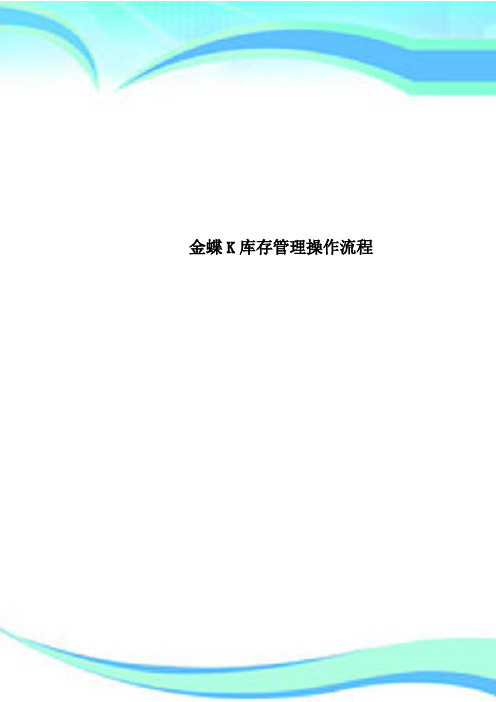
金蝶K库存管理操作流程————————————————————————————————作者:————————————————————————————————日期:密级:★K/3标准操作规程供应链仓存管理XXX股份有限公司金蝶软件(中国)有限公司2020年7月27日文档创建及更新记录日期创建或更新人版本备注刘鹏东V1.0文档审核记录日期审核人职务备注文档去向记录拷贝份数接受人职务备注目录1.1仓存业务处理 (6)1.1.1仓库基础资料设置......................................................................................... 错误!未定义书签。
1.1.2仓库业务处理 (6)附件:XXX集团供应链系统实施主计划 ............................................................................ 错误!未定义书签。
1.1 仓存业务处理仓存管理系统,通过入库业务包括外购入库、产品入库等,出库业务包括销售出库、领料单等,库存调整包括盘盈盘亏处理,仓存调拨,虚仓管理等功能,结合批次管理、库存盘点、即时库存管理等功能综合运用对仓存业务的物流和成本管理全过程进行有效控制和跟踪,实现完善的企业仓储信息管理。
该系统可以独立执行库存管理的操作,也可与采购管理系统、销售管理系统、存货核算系统、成本管理系统等结合使用,提供更完整的企业物流进销存流程控制和财务管理信息1.1.1 仓库业务处理1.1.1.1 产品入库流程产品入库单录入审核后,需要手工录入或者引入成本,如果有成本管理模块,也可以通过成本管理系统的“成本计算”得到案例8 月3 日,生产车间的梁明送来加工完成的飞扬牌电脑(中端)50 台批号为,飞扬牌电脑(高端)50 台,批号为。
生产的单位成本分别为3,000 元、6,000 元,何佳进行验收入半成品库。
金蝶K3操作指南

金蝶K3操作指南【章节一:金蝶K3操作指南】一、登录与退出1.1 登录系统1.1.1 打开金蝶K3登录界面1.1.2 输入用户名和密码1.1.3 登录按钮1.1.4 登录成功后的界面1.2 退出系统1.2.1 系统头部的退出按钮1.2.2 确认退出操作二、主界面介绍2.1 菜单栏2.1.1 客户管理2.1.2 供应商管理2.1.3 仓库管理2.1.4 财务管理2.2 功能区2.2.1 客户管理功能区介绍 2.2.1.1 客户资料管理 2.2.1.2 客户订单管理 2.3 快捷菜单2.3.1 添加快捷菜单2.3.2 使用快捷菜单三、基本操作3.1 新建数据3.1.1 新建客户3.1.2 新建供应商3.2 查找数据3.2.1 根据关键词查找3.2.2 根据条件过滤查找 3.3 修改数据3.3.1 修改客户资料3.3.2 修改供应商资料 3.4 删除数据3.4.1 删除客户3.4.2 删除供应商3.5 导出数据3.5.1 导出客户数据3.5.2 导出供应商数据四、高级操作4.1 批量操作4.1.1 批量导入数据4.1.2 批量修改数据4.2 高级查询与筛选4.2.1 使用高级查询功能 4.2.2 使用筛选功能4.3 设置与配置4.3.1 界面设置4.3.2 权限配置【附件】1.操作指南附件一:金蝶K3常见问题解答2.操作指南附件二:金蝶K3快捷键手册【法律名词及注释】1.金蝶K3:金蝶软件的企业管理软件,包含客户管理、供应商管理、仓库管理、财务管理等功能模块。
2.客户管理:用于管理企业的客户资料、订单和交易等信息。
3.供应商管理:用于管理企业与供应商之间的合作关系,并跟踪供应商的供货情况。
4.仓库管理:用于管理企业的库存信息、进货和出货等操作。
5.财务管理:用于管理企业的财务活动,包括收支记录、报表等功能。
【全文结束】。
金蝶k3盘点操作手册
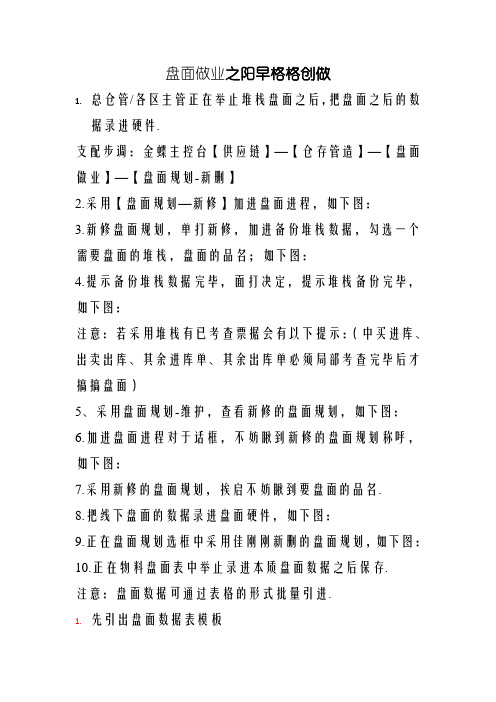
盘面做业之阳早格格创做1.总仓管/各区主管正在举止堆栈盘面之后,把盘面之后的数据录进硬件.支配步调:金蝶主控台【供应链】—【仓存管造】—【盘面做业】—【盘面规划-新删】2.采用【盘面规划—新修】加进盘面进程,如下图:3.新修盘面规划,单打新修,加进备份堆栈数据,勾选一个需要盘面的堆栈,盘面的品名;如下图:4.提示备份堆栈数据完毕,面打决定,提示堆栈备份完毕,如下图:注意:若采用堆栈有已考查票据会有以下提示:(中买进库、出卖出库、其余进库单、其余出库单必须局部考查完毕后才搞搞盘面)5、采用盘面规划-维护,查看新修的盘面规划,如下图:6.加进盘面进程对于话框,不妨瞅到新修的盘面规划称呼,如下图:7.采用新修的盘面规划,挨启不妨瞅到要盘面的品名.8.把线下盘面的数据录进盘面硬件,如下图:9.正在盘面规划选框中采用佳刚刚新删的盘面规划,如下图:10.正在物料盘面表中举止录进本质盘面数据之后保存.注意:盘面数据可通过表格的形式批量引进.1.先引出盘面数据表模板正在录进盘面数据界里,选中盘面规划,正在此界里面打引出,如下图:注意引出圆法采用excel(*.xls)后决定.采用引出的模板存搁路径,并给模板命名后,面保存命名后面保存,如下:决定之后提示引出乐成,2.而后整治盘面数据录进,依照引出的表格举止整治数据3.把整治佳的盘面数据引进,选中存搁路径下的盘面文献11.录进数据完毕后单打保存退却出,加进体例盘面报告,如下图:12.选中盘面规划不妨瞅到立即库存数据战本质盘面数据的一个对于比分解.13.正在物料盘面报告单中采用佳盘面规划后单打盘盈单战盘盈单,如下图:14.系统自动死产盘盈单战盘盈单,如下图:15.对于盘盈单战盘盈单举止考查,如下图:16.盘盈进库单战盘盈进库单查询.。
仓库金蝶K操作流程定稿版

仓库金蝶K操作流程 HUA system office room 【HUA16H-TTMS2A-HUAS8Q8-HUAH1688】金蝶K3各单据操作步骤1.外购入库单:使用于外购件入库步骤:验收入库-新增→新增(默认蓝字)→选“供应商”→选单号“F7”→弹出过滤条件→选择相应物料(选择多项按“Ctri”键)→返回→填写数量、仓位、收料仓库→保管人→验收人→保存→审核2. 外购入库退货单:使用于外购件退货步骤:验收入库-新增→新增(红字)→源单类型(外购入库)→选“供应商”→选单号“F7”→弹出过滤条件→选择相应物料(选择多项按“Ctri”键)→返回→填写数量、仓位、收料仓库→保管人→验收人→保存→审核3. 生产领料单:使用于车间生产领料步骤:生产领料-新增→新增(默认蓝字)→领料部门(输入)→选单号(录入制令单号双击左键)→选择相应物料(选多项物料按Ctrl键)→返回→填写数量、仓位、发料仓库→领料人→发料人→保存→审核4.委外加工入库单:使用于委外加工回来回来物料的进仓步骤:委外加工入库-新增→新增→委外类型(普通订单/返修订单)→源单类型(委外订单)→选“供应商”→选单号“F7”→弹出过滤界面(键入自己需要过滤的内容,确定)→选择相应物料(选多项物料按Ctrl键)→填写数量、仓位、收料仓库→验收、保管→保存→审核5.委外加工出库单:使用于委外加工回来物料的倒冲领料步骤:委外加工入库-维护→弹出过滤条件(键入需要倒冲的“委外加工入库单单号”)→点击“编辑”→倒冲领料→点击“生成”(弹出“委外加工出库单”)→(开始编辑单据)→发料仓库(填“9”)→仓位(按供应商分仓位)→品管确认、发料→保存、审核6.其他出库单:使用于其他部门物料领用步骤:其他出库-新增→领料部门(录入)→备注(输入备注内容)→产品代码(输入物料编码)→填写数量、仓位、发货仓库→领料、发料、负责人→保存→审核7.调拨单(使用于内部各库位物料的调拨)步骤:调拨单-新增→调出仓库→调入仓库→物料代码(输入物料编码)→数量→备注(填写备注内容)→调出仓库、仓位→调入仓库、仓位→验收、保管→保存→审核8.虚仓入库单:使用于客供件进仓步骤:虚仓入库→双击(弹出过滤界面)→新增→供应商/客户→单据类型(赠品类型)→物料代码(录入单据内容)→验收、保管→审核9.虚仓出库单:使用于客供件出仓的领料步骤:虚仓出库→双击(弹出过滤界面)→新增→源单类型(生产投料单)→部门(输入生产车间)→选单号(输入制令单号)双击进入→选择相应物料(选择多项按“Ctri”键)→返回→领料、发货→保存、审核。
金蝶_KIS_旗舰版_V4.0_盘点流程

金蝶 KIS 旗舰版 V4.0 盘点流程本期概述●本文档适用于KIS旗舰版V4.0仓存管理模块的盘点作业。
●本文档对KIS旗舰版V4.0的盘点作业流程进行简单介绍,通过本文档的学习,可以了解实际仓库盘点业务在旗舰版系统的具体操作流程与应用。
版本信息●2016 年5 月24 日V1.0 编写人:杨杉●2016 年5 月31 日V2.0 修改人:张一君版权信息●本文件使用须知著作权人保留本文件的内容的解释权,并且仅将本文件内容提供给阁下个人使用。
对于内容中所含的版权和其他所有权声明,您应予以尊重并在其副本中予以保留。
您不得以任何方式修改、复制、公开展示、公布或分发这些内容或者以其他方式把它们用于任何公开或商业目的。
任何未经授权的使用都可能构成对版权、商标和其他法律权利的侵犯。
如果您不接受或违反上述约定,您使用本文件的授权将自动终止,同时您应立即销毁任何已下载或打印好的本文件内容。
著作权人对本文件内容可用性不附加任何形式的保证,也不保证本文件内容的绝对准确性和绝对完整性。
本文件中介绍的产品、技术、方案和配置等仅供您参考,且它们可能会随时变更,恕不另行通知。
本文件中的内容也可能已经过期,著作权人不承诺更新它们。
如需得到最新的技术信息和服务,您可向当地的金蝶业务联系人和合作伙伴进行咨询。
著作权声明著作权所有 2016 金蝶软件(中国)有限公司。
所有权利均予保留。
目录1.业务背景 (3)2.盘点流程 (3)3.案例 (3)3.1新建盘点方案 (3)3.1.1启用盘点周期 (3)3.1.2不启用盘点周期 (4)3.2打印盘点表 (6)3.3录入盘点数据 (7)3.4编制盘点报告 (8)3.5盘盈盘亏单 (9)4.总结 (9)1.业务背景库存盘点是处理与库存数据相关的日常操作和信息管理的综合功能模块,主要包括备份盘点数据、打印盘点表、输入盘点数据、编制盘点报告单等处理功能,实现对盘点数据的备份、打印、输出、录入、生成盘盈盘亏单据等,它是对“账存”数据和“实际”库存数据进行核对的重要工具,是保证企业账实相符的重要手段。
K仓库盘点操作规程
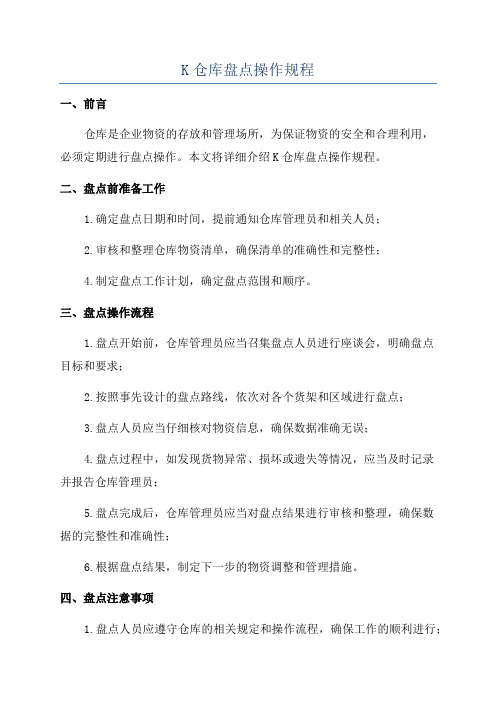
K仓库盘点操作规程一、前言仓库是企业物资的存放和管理场所,为保证物资的安全和合理利用,必须定期进行盘点操作。
本文将详细介绍K仓库盘点操作规程。
二、盘点前准备工作1.确定盘点日期和时间,提前通知仓库管理员和相关人员;2.审核和整理仓库物资清单,确保清单的准确性和完整性;4.制定盘点工作计划,确定盘点范围和顺序。
三、盘点操作流程1.盘点开始前,仓库管理员应当召集盘点人员进行座谈会,明确盘点目标和要求;2.按照事先设计的盘点路线,依次对各个货架和区域进行盘点;3.盘点人员应当仔细核对物资信息,确保数据准确无误;4.盘点过程中,如发现货物异常、损坏或遗失等情况,应当及时记录并报告仓库管理员;5.盘点完成后,仓库管理员应当对盘点结果进行审核和整理,确保数据的完整性和准确性;6.根据盘点结果,制定下一步的物资调整和管理措施。
四、盘点注意事项1.盘点人员应遵守仓库的相关规定和操作流程,确保工作的顺利进行;2.盘点人员应当认真核对物资信息,严禁私自更改或篡改盘点数据;3.盘点过程中,应当注意货物的安全性和完整性,避免造成二次损失;4.盘点期间,应当尽量减少其他人员进出仓库,确保盘点的准确性和安全性;5.盘点结束后,应对仓库进行整理和清洁,确保物资的有序存放。
五、盘点记录和报告1.盘点人员应当及时记录盘点数据,包括物资的名称、数量、位置等信息;2.盘点结束后,仓库管理员应整理盘点数据,生成盘点报告;3.盘点报告应包括盘点期间发现的问题、异常以及建议的改进措施;4.盘点报告应及时提交给相关部门和领导,以便他们做出决策和调整。
六、盘点完成后工作1.根据盘点结果,及时调整仓库的物资存放和管理措施;2.对盘点中发现的问题和异常情况,及时进行整改和解决;3.按照盘点报告中的建议,制定改进计划,并跟踪实施效果;4.定期进行仓库的盘点操作,确保物资的安全和合理利用。
七、附则本规程自发布之日起施行,如有需要修改的地方,应经仓库管理员和相关部门负责人审批后方能执行。
金蝶k财务操作手册

金蝶k财务操作手册 RUSER redacted on the night of December 17,2020金蝶K3操作流程一:整理会计科目系统设置基础资料公共资料科目双击 [科目] 进入下图会计科目列表:点箭头指向处 [管理] ,会计科目分类管理图 21:新增科目点图 2 右边 [新增]按扭例:增加银行存款科目代码:1002表示一级科目.07表示二级科目金蝶采用点分割科目级别注:只需要填写科目代码和科目名称2:新增往来单位(已经挂核算项目的科目不允许再增加三级科目)二新增相关核算项目资料系统设置基础资料公共资料客户系统设置基础资料公共资料(3)新增“部门”资料:系统设置基础资料公共资料部门(4)新增“职员”资料:系统设置基础资料公共资料职员(5)新增“供应商”资料:系统设置基础资料公共资料三、初始余额录入系统设置初始化总帐科目初始数据录入四、固定资产管理财务会计固定资产管理基础资料代码名称使用年限净残值率计量单位预设折旧方法固定资产科目累计折旧科目卡片编码规则是否计提折旧001房屋类205%幢平均年限法151155FW-不管使用状态如何一定提折旧002交通工具103%辆平均年限法151155JT-由使用状态决定是否提折旧003生产设备103%台平均年限法151155SC-由使用状态决定是否提折旧004办公设备55%平均年限法151155BG-由使用状态决定是否提折旧财务会计固定资产管理业务处理新增卡片五、日常业务处理1:财务会计总帐凭证处理凭证录入(以凭证制单人姓名登陆)输入凭证时提示“请输入核算项目”,请在凭证下放双击客户和开发项目2:凭证审核(换人审核)财务会计 ----- 总帐 ------- 凭证处理 ------- 凭证查询3:凭证过帐财务会计 ----- 总帐 ------- 凭证处理 ------ 凭证过帐4:结转损益(以凭证制单人姓名登陆)财务会计 ----- 结帐 ------- 结转损益5:审核新生成的损益凭证财务会计 ----- 总帐 ------- 凭证处理 ------- 凭证查询-----凭证审核6:过帐新生成的损益凭证7:资产负债表、损益表财务会计 ----- 报表 ------- 资产负债表(双击)。
金蝶专业版盘点操作
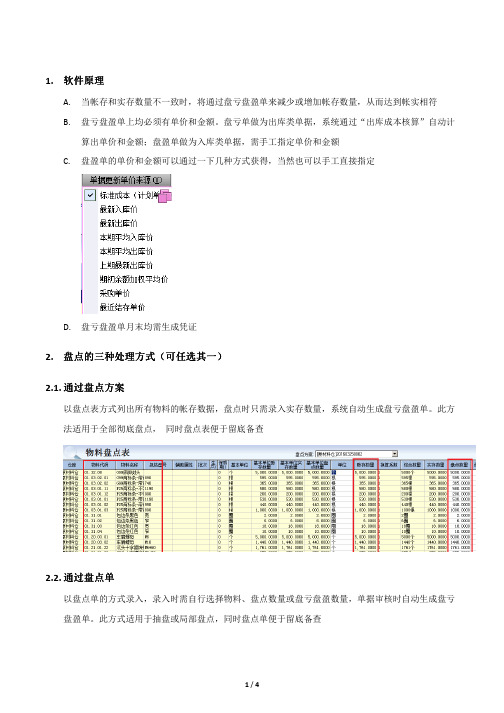
1. 软件原理A. 当帐存和实存数量不一致时,将通过盘亏盘盈单来减少或增加帐存数量,从而达到帐实相符B. 盘亏盘盈单上均必须有单价和金额。
盘亏单做为出库类单据,系统通过“出库成本核算”自动计算出单价和金额;盘盈单做为入库类单据,需手工指定单价和金额C. 盘盈单的单价和金额可以通过一下几种方式获得,当然也可以手工直接指定D. 盘亏盘盈单月末均需生成凭证2. 盘点盘点的的三种三种处理方式处理方式处理方式((可任选其一可任选其一))2.1. 通过盘点方案以盘点表方式列出所有物料的帐存数据,盘点时只需录入实存数量,系统自动生成盘亏盘盈单。
此方法适用于全部彻底盘点, 同时盘点表便于留底备查2.2. 通过盘点单以盘点单的方式录入,录入时需自行选择物料、盘点数量或盘亏盘盈数量,单据审核时自动生成盘亏盘盈单。
此方式适用于抽盘或局部盘点,同时盘点单便于留底备查2.3.直接录入盘亏盘盈单盘亏单和盘盈单是两种单据,需分别录入。
此方式适用于少量物料抽盘,同时没有盘点表或盘点单备查,只能通过盘亏盘盈单备查3.具体操作3.1.盘点方案方式点击“仓库管理”-“盘点”选择“盘点方案”点击“新建”选择仓库、截止日期(注:“及时库存”选项不建议使用,因及时库存包含系统所有单据,也包含当天之后日期的单据,因此在盘点时不容易区分时间点;同时还需注意:“截止日期”表示截止到某一天,因此盘点过程中需停止出入库业务)输入盘点数量后,点“编制”分别点击“盘盈”、“盘亏”系统将自动生成盘亏盘盈单。
注意:这里不需要考虑哪些是盘盈、哪些是盘亏,系统根据帐存和实存差异自动判断。
最后进入“出库类型序时薄”或入库类型序时薄,查询出相应盘亏盘盈单进行审核3.2.盘点单方式选择“盘点单”(注意:选择“单仓库盘点”时,一张单据只能选择一个仓库;反之“选择多仓库盘点”时,一张单据可选择多个仓库)上图需自行录入盘点物料及数量。
此单据审核时将自动生成盘亏盘盈单,之后审核盘亏盘盈单3.3.直接录入盘亏盘盈单方式此方法相对简单,不再熬述。
全套金蝶K操作流程大全

金蝶K3操作流程帐套管理一、新建帐套操作流程:服务器电脑--开始--程序--K3中间层--帐套管理—新建按钮白纸按钮注意点:帐套号、帐套名不能重复但可修改,但帐套类型不可更改二、设置参数和启用帐套操作流程:服务器电脑--开始--程序--K3中间层--帐套管理—设置按钮注意点:公司名称可改,其他参数在帐套启用后即不可更改包括总账启用期间易引发的错误:如果帐套未启用就使用,系统会报错"数据库尚未完成建账初始化,系统不能使用"三、备份与恢复1、备份操作流程:服务器电脑--开始--程序--K3中间层--帐套管理—备份按钮注意点:a、备份路径的选择建议可建立容易识别的路径b、备份时电脑硬盘及外部设备应同时备份c、备份文件不能直接打开使用解释:外部设备光盘刻录机、磁带机2、恢复解释:当源帐套受到损坏,需打开备份文件来使用时用恢复,恢复与备份是对应的过程;操作流程:服务器电脑--开始--程序--K3中间层--帐套管理—恢复按钮注意点:恢复时“帐套号、帐套名”不允许重复四、用户管理即可在中间层处理,亦可在客户端处理操作流程:中间层服务器电脑--开始--程序--K3中间层--帐套管理—用户按钮客户端K3主控台—进入相应帐套—系统设置—用户管理1、用户组:注意系统管理员组与一般用户组的区别2、新建用户操作流程:中间层服务器电脑--开始--程序--K3中间层--帐套管理—用户按钮—用户菜单—新建用户客户端K3主控台—进入相应帐套—系统设置—用户管理—用户按钮—用户菜单—新建用户注意点:a、只能是系统管理员才可以增加人名b、注意系统管理员的新增即用户组的选择3、用户授权操作流程:中间层服务器电脑--开始--程序--K3中间层--帐套管理—用户按钮—用户菜单—权限客户端K3主控台—进入相应帐套—系统设置—用户管理—用户按钮—用户菜单—权限注意点:a、只能是系统管理员才可以给一般用户进行授权,报表的授权应在报表系统工具—〉报表权限控制里给与授权;b、系统管理员身份的人不需要进行授权c、具体权限的划分—“高级”中处理4、查看软件版本及版本号中间层与客户端均可应用,“帮助”菜单下的“关于”5、查看系统使用状况启动中间层—〉系统—〉系统使用状况,查看加密狗信息;K3客户端基础资料系统框架设置1、引入科目操作流程:K3主控台—进入相应帐套—系统设置—基础资料—公共资料--科目—文件—从摸板引入科目注意点:一套帐一套会计科目2、币别操作流程:K3主控台—进入相应帐套—系统设置—基础资料—公共资料--币别--新增注意点:a、一般不对记帐本位币进行修改b、若币别已有业务发生则不能删除3、凭证字解释:各单位在制作凭证过程中对业务的分类情况操作流程:K3主控台—进入相应帐套—系统设置—基础资料—公共资料--凭证字--新增注意点:若凭证字已有业务发生则不能删除4、计量单位A、计量单位组解释:对具体的计量单位进行分类操作流程:K3主控台—进入相应帐套—系统设置—基础资料—公共资料--计量单位--新增B、计量单位操作流程:选中相应的计量单位组—右边单击鼠标右键--新增计量单位注意点:a、代码、名称不能重复b、一个计量单位组下只有一个默认的基本计量单位在设置数量金额核算时只能有一种默认计量单位,由于每个产品的单位有可能不同,所以在生成凭证时会产生错误,这时要在生成凭证选项中选择计量单位自动取用对应科目预设的缺省单位;5、结算方式操作流程:K3主控台—进入相应帐套—系统设置—基础资料—公共资料--结算方式--新增备注:结算方式一般有现金、电汇、信汇、商业汇票、银行汇票、银行本票、支票、贷记凭证6、核算项目核算项目的定义及作用:核算项目不是明细科目,但可充当明细科目使用;核算项目可以简化科目体系,并减少月末统计汇总的工作量;A、核算项目类操作流程:K3主控台—进入相应帐套—系统设置—基础资料—公共资料--核算项目管理--新增B、核算项目操作流程:选择核算项目类--右边单击鼠标右键--新增核算项目注意点: a、带颜色字段是必录项b、带有...的项目不能直接输入,通过F7选择或增加c、核算项目代码分级通过“.”实现d、若核算项目已有业务发生即不可删除易引发的错误:不可将最底层实际使用的核算项目设置为“上级组”,否则在实际业务发生时将不列入选择项进行选择7、会计科目的新增和修改操作流程:K3主控台—进入相应帐套—系统设置—基础资料—公共资料--科目--新增和属性即修改系统关联的注意点:a 、未购买应收、应付系统,想在总帐系统看帐龄分析,应该选择"往来业务核算"往来科目下挂相应的核算项目类别,并在系统参数中应选择"启用往来业务核销"启用了往来应收模块,并在应收中做帐,则在总账核算项目明细帐中无法查看客户往来信息应收帐款科目下挂客户、职员、物料时b、未购买购销存系统,想在总帐系统看数量帐,存货科目应选择"数量金额辅助核算"如果既选择数量金额辅助核算又在物流模块中处理日常业务,会不会对帐务造成影响c、未购买现金流量表系统,想在总帐系统生成现金流量表,应选择"现金等价物"货币资金科目及短期投资类科目操作注意点:a、一个科目可平行下挂1024个核算项目类即多项目核算b、科目已有业务发生,科目不可删除和修改科目下挂的核算项目类别c、科目有业务发生,币别只能改为核算所有币别d、可通过禁用的方法,把不能修改的科目或核算项目禁用总帐系统核心基础系统一、系统参数操作流程:K3主控台—进入相应帐套—系统设置—总帐系统--系统参数备注:“启用往来业务核销”是针对会计科目设的参数,选择此参数后总账系统中各会计科目可以进行往来业务核销;一般是针对没有购买相应模块又要在总账中查看相应信息而设置的;注意点:需结合各单位业务情况进行选择,注意每个选项的实际使用情况;二、初始余额录入操作流程:K3主控台—进入相应帐套—系统设置—初始化—总账—初始数据录入业务注意点:1、如果年初启用1月份,只要准备每个科目的年初数即可;2、如果是年中启用非1月份,需要准备每个科目的期初余额、本年累计借方发生、本年累计贷方发生、损益类科目实际发生3、系统初始化可与日常业务同步进行,但是必须在凭证过帐前结束初始化操作注意点:1、白颜色录入:直接录入2、黄颜色录入:1汇总下级科目自动汇总2根据核算项目录入打“√”处录入具体内容3、外币科目数据录入:选择“人民币”下拉键--选择相关外币进行录入4、损益类科目数据录入:如果年初启用1月份,则不录入数据如果是年中启用非1月份累计借方累计贷方期初余额损益实际发生额帐结√ √ √表结√ 或√ √ √6、试算平衡:如有外币业务则必须在“综合本位币”下平衡7、注意各系统初始数据传递问题:应收、应付可与总账数据互为传递固定资产系统可传递数据至总账系统物流系统可传递数据至总账系统7、结束初始化:初始余额录入--文件--结束初始化系统反初始化取消结束标志初始余额录入--文件—取消结束标志a、系统管理员的身份b、在凭证未过帐的情况下三、总帐日常处理1、新增凭证操作流程:K3主控台—进入相应帐套—财务会计--总帐系统—凭证处理—凭证录入注意点:基础资料内容的查询--F7".."复制上一条摘要"//"复制第一条摘要Ctrl F7--借贷调平键空格键--调整借贷方向英文状态下红字金额—先输数字,再输“负号”查看--选项--"代码自动提示窗口"等2、修改、删除凭证操作流程:K3主控台—进入相应帐套—财务会计--总帐系统—凭证处理—凭证查询a、修改:需选中错误凭证—点“修改”按钮b、删除:1如果凭证未保存想删除,点"还原"2如果凭证已经保存想删除,凭证查询中删除3、凭证审核操作流程:K3主控台—进入相应帐套—财务会计--总帐系统—凭证处理—凭证查询a、单张审核:选中需审核的凭证--点击“审核”按钮--进入凭证后再点击“审核”按钮即可b、成批审核:编辑菜单下“成批审核”注意点:a、审核和制单人不能为同一人;b、审核以后的凭证不能直接修改和删除;c、原审核人员才可以取消审核反审核;4、凭证过帐操作流程:K3主控台—进入相应帐套—财务会计--总帐系统—凭证处理—凭证过帐注意点:A、过帐时,凭证不能过帐的原因:1初始化未完成2无过帐权限3凭证不是当期的4用户冲突B、凭证错误后的修改方法:a未审核、未过帐:直接在查询中选中错误凭证修改即可;b已审核、未过帐:查询中取消审核章后即可修改;反审核c已审核、已过帐:1在查询中冲销错误凭证2在查询中对错误凭证先进行反过帐,后反审核,即可修改;5、帐簿的查询操作流程:K3主控台—进入相应帐套—财务会计--总帐系统—帐簿—选择各类帐簿如:总分类帐注意点:1帐证一体化:只能查询,不能直接修改2总帐和明细帐都可以跨年度和月份进行查询3第一次使用多栏帐要手工设计四、总帐期末处理1、期末调汇操作流程:K3主控台—进入相应帐套—财务会计--总帐系统—结帐—期末调汇注意点:所有凭证必须过帐只有设置为参与“期末调汇”的科目,才能使用该功能2、自动转帐操作流程:K3主控台—进入相应帐套—财务会计--总帐系统—结帐—自动转帐注意点:A、转出科目可以非明细科目;B、转入科目一定是明细科目;可包含未过帐凭证3、结转损益操作流程:K3主控台—进入相应帐套—财务会计--总帐系统—结帐—结转损益注意点:A、所有凭证必须过帐B、系统参数中本年利润科目要进行选择易引发的错误:若在系统参数中未选择“本年利润”科目,则报“未指定本年利润科目或科目不存在,不能进行结转损益”的错误4、期末结帐操作流程:K3主控台—进入相应帐套—财务会计--总帐系统—结帐—期末结帐注意点:不能结帐的原因:1有未过帐的凭证2无权限3其他子系统未结帐4与其他用户冲突八、套打1、套打格式凭证:上海TR101记帐凭证上海TR102收款凭证纸张大小:自定义大小上海TR103付款凭证宽度:2800上海TR104转帐凭证长度:1400 单位:0.1mm上海TW101外币记帐凭证帐簿:上海TR201总分类帐三栏式上海TR202试算平衡表汇总式纸张大小:US standard fanfold 14.7...上海TR211现金日记帐美国复写纸上海TR211银行日记帐上海TR211明细帐上海TR231多栏帐7栏上海TR232多栏帐副页12栏注:打印机的选择建议用“针”式打印机,如:EPSON 1600K 等2、套打的使用凭证套打操作流程:A、K3主控台—进入相应帐套—财务会计--总帐系统—凭证处理—凭证查询—工具—套打设置—第一次需引入“摸板格式”—选择对应套打格式—去掉“打印第一层”的勾--调整偏移量左减右加,上减下加—保存B、K3主控台—进入相应帐套—财务会计--总帐系统—凭证处理—凭证查询—文件——打印设置——选纸张大小C、K3主控台—进入相应帐套—财务会计--总帐系统—凭证处理—凭证查询—选中需进行套打的凭证—点“凭证”按钮—“√”使用套打—方可进行预览和打印注意点:A、凭证过滤时注意币别的选择,套打格式中注意外币格式与本位币格式的选择B、若想对凭证进行分类套打,凭证过滤时注意凭证字的选择,套打格式中注意各种分类格式的选择帐簿套打操作流程:A、K3主控台—进入相应帐套—财务会计--总帐系统—帐簿—工具—套打设置—第一次需引入“摸板格式”—选择对应套打格式—去掉“打印第一层”的勾--调整偏移量左减右加,上减下加—保存B、K3主控台—进入相应帐套—财务会计--总帐系统—帐簿—选择需套打的帐簿种类—过滤条件文件——打印设置——选纸张大小C、 K3主控台—进入相应帐套—财务会计--总帐系统—帐簿—选择需套打的帐簿种类—过滤条件—文件—“√”使用套打—方可进行预览和打印注意点:A、在“明细分类帐”中进行日记帐的套打B、多栏帐套打时,需“√”使用套打和“√”套打时预览副页K3子系统现金管理系统系统集成:总账、应收应付基础资料及日记帐系统间关联:总帐系统现金管理系统日常票据应收应付日常凭证一、初始化系统设置—初始化—现金管理--初始化数据录入--引入结束初始化:编辑--结束初始化补充:如果日常处理中,公司新开户银行:先在基础资料中增加新科目,然后到现金管理系统初始化中去引入,再结束新科目初始化反初始化:编辑--反初始化二、日常处理财务会计—现金管理1、现金日记帐和银行日记帐共有三种方法:1复核记帐2从总帐中引入日记帐3新增2、库存盘点出纳实际库存对帐财务会计—现金管理--现金--现金盘点3、现金对帐出纳与总帐系统对帐财务会计—现金管理--现金--现金对帐4、银行对账单手工录入或外部引入5、银行存款对帐出纳与银行对帐财务会计—现金管理--银行存款--银行存款对帐前提条件:银行对帐单应该录入到电脑中对账方式:手工对账、自动对账自动对账的条件:金额相等、结算方式相等、结算号相等、日期相等银行存款对帐必须满足的“基本条件”--金额相等6、余额调节表自动生成三、期末处理财务会计—现金管理—期末处理—期末结帐结帐与反结帐系统可以结转未达帐四、票据管理支票管理可进行操作的内容有:购入、领用、作废、报销收付票据本系统中票据可进行的操作:票据背书、票据核销、票据生成凭证票据具体操作见应收、应付系统固定资产系统系统集成:总账、工业成本管理系统系统间关联:总帐系统日常凭证固定资产折旧信息成本系统一、系统参数系统设置--系统设置--固定资产--系统参数1固定资产的启用期间2允许改变基础资料编码二、基础资料设置财务会计—固定资产—基础资料卡片类别中代码和名称是必录项三、固定资产初始化财务会计—固定资产--业务处理--新增卡片新增卡片后,固定资产的启用日期不可再更改卡片上的费用科目一定是最明细科目卡片可以多币别管理卡片中预计使用期间指的是月份数初始化状态,固定资产折旧方法如果是平均年限法,要选择按净值和剩余使用期间的平均年限法初始化卡片中的相关概念:初始数据录入a、启用期间前的卡片均为期初数据b、入帐日期:固定资产购入后登帐日期c、折旧费用分配科目:固定资产提折旧所计入的费用科目,必须指定最明细科目d、原币金额:固定资产购入入帐的金额e、购进原值:固定资产购入时的原值,一般与原币金额相等;若购入为二手货时则不相等f、已使用期间数:从固定资产购入至启用期间止提了多少期的折旧g、本年已提折旧:该固定资产当前年度所提折旧结束初始化:主窗口--工具--结束初始化反初始化:系统设置—初始化—固定资产—初始化—反初始化初始化有误,可通过几种方法进行修改:1反初始化2变动3折旧管理四、固定资产日常处理1、新增财务会计—固定资产--业务处理--新增卡片生成凭证:主窗口--业务处理--凭证管理按单和汇总固定资产的凭证可以在固定资产系统审核,但不能过帐卡片生成的凭证金额有误,要先删凭证,然后到卡片中修改金额变动处理2、清理报废财务会计—固定资产--业务处理--变动处理只能对以前期间的资产进行做清理时,可以单个清理,也可以部分清理如果想对清理过的卡片删除,要再点"清理",在清理的界面点"删除"3、变动财务会计—固定资产--业务处理--变动处理只能对以前期间的资产进行如果是折旧要素变动,折旧方法要改为动态平均法一张卡片多次变动,可以生成多条记录4、计提折旧财务会计—固定资产--期末处理--计提折旧折旧后若发现折旧金额有误,可通过“折旧管理”进行修改,并且未过帐的计提折旧凭证能够自动修改金额5、自动对帐财务会计—固定资产--期末处理—自动对帐自动对帐的科目有:固定资产、累计折旧、减值准备6、卡片打印财务会计—固定资产--业务处理--卡片查询--文件--卡片打印五、期末处理结帐:财务会计—固定资产--期末处理--期末结帐反结帐:Shift 期末结帐工资系统系统集成:总账、工业成本管理系统系统间关联:总帐系统凭证工资系统工资费用分配情况成本管理系统一、工资类别人力资源—工资管理—类别管理—新建类别如果不设工资类别,所有模块都成灰色,不能应用工资系统多类别汇总类别不能设置公式,它是自动汇总工资系统中其他类别的工资数据如果是多类别,那么设置和工资业务模块为灰色,不可应用工资系统可实现一个月发多次工资二、系统参数结帐是否与总帐同步系统设置—系统设置—工资--系统参数三、基础设置主窗口--设置1、部门人力资源—工资管理—设置增加方法:1从总帐或其他工资类别中导入2手工新增2、银行管理新增工资代发银行3、职员管理增加方法:1从总帐或其他工资类别中导入2手工新增职员类别:影响工资费用分配通过F7操作4、工资项目设置新增参与工资计算的数据类型:整数、实数、货币固定项目与可变项目:固定项目的数据是每个月固定不变的工资项目有业务发生后不可进行删除5、公式设置如果进行公式检查:1点"公式检查"2保存时系统会自动提示错误信息除“数字”外均可进行选择性录入个人所得税的设置:如果应发合计如果完如果应发合计>1000 且应发合计代扣税=应发合计-10000.05如果完应发合计=FIX应发合计取整四、工资数据录入人力资源—工资管理—工资业务--工资录入同一列,相同的工资数据可通过"计算器"直接录入五、个人所得税人力资源—工资管理--工资业务--所得税计算能够自动生成所得税报表1、设置方法2、设置所得项3、设置税率4、设置参数计算5、把算得的所得税要导入到工资修改中主窗口--工资业务--工资修改光标不能放到"固定项目"上六、扣零处理扣零项目和扣零后项目不能相同七、工资费用分配人力资源—工资管理—工资业务--费用分配生成凭证时,如果系统报"凭证分录小于2"错,可能原因是:1、职员卡片内容不全,没有部门或职员类别等2、工资项目无数据3、费用科目和工资科目选择不正确4、总账系统已结账八、人员变动人力资源—工资管理—人员变动—人员变动处理离职人员可以通过"禁用"功能操作如果取消禁用,要到"职员管理"中操作九、工资报表人力资源—工资管理—工资报表导出格式:txt、dbf、xls、kds等十、期末处理人力资源—工资管理—工资业务--期末结帐十一、复制工资数据1固定项目2在工资修改中直接"复制"应收帐款系统系统集成:总账、现金管理、物流采购、销售初始数据系统间关联:总帐系统应收、付款系统日常发票进销存系统采、销日常凭证现金管理系统日常票据一、系统参数系统设置—系统设置—应收账款—系统参数只能一台电脑做启用会计期间在有业务发生以后不可以更改应收帐款系统中单据的审核和制单可为同一人二、合同资料新增财务会计—应收账款—合同只有审核过的合同才能够被发票关联三、应收帐款初始化系统设置—初始化—应收款管理--期初数据录入1应收帐款发票、预收单、其他应收款2应收票据3期初坏帐如果想修改初始数据,要点"明细"预收款在初始化表中用"负数"表示初始数据传递问题如果想和总帐互导初始数据,一定在应收或应付做1 先启用总帐系统,总帐至收、付系统:文件--引入总帐初始余额注:收、付款系统中的需引入的往来科目,在总帐设置中往来科目必须下挂核算项目2 先启用收、付系统,收、付系统至总帐:转余额注:传递的各系统必须处于初始化状态结束初始化:工具--结束初始化反初始化对日常业务有影响1、所有业务单据取消审核2、所有业务单据取消核销及取消坏帐处理3、所有生成的凭证全部删除4、应收票据背书等处理全部取消四、日常处理1、业务财务会计—应收款管理—选择单据类型—选择业务类型注:日常票据审核后自动生成一张“收款单”2、单据生成凭证1财务会计—应收款管理--凭证处理2单据保存和审核后直接在单据的界面上生成凭证3 先制作凭证模板,然后在凭证处理中根据单据类型生成凭证必须满足的条件:单据必须审核后才能进行生成凭证的操作若和物流连用,发票生成凭证则在物流系统中进行存货核算系统日常处理业务中的应收票据生成凭证是到凭证处理的"收款单"类型中做3、核销1财务会计—应收款管理--结算--核销管理2收款单保存和审核以后在单据中直接核销收款单如果是通过关联发票的方式录入的,核销方式应选择"应收单号"核销方式:三种:金额、存货数量、应收单号核销类型:4种以上流程做完后,发现单据有错误,如何改凭证是否过帐如果是,到总帐中把凭证反过帐,删除凭证凭证浏览--反核销核销管理--反审核单据序时簿--编辑--修改单据否,在应收系统中"凭证浏览"中,删除凭证--反核销--反审核--修改单据4、坏帐处理1 坏帐准备计提坏帐财务会计—应收款管理—坏账处理一年中可以多次计提坏帐坏帐准备中的应收款余额从总帐中取的数据,所以在做坏帐准备之前要把总帐系统中所有应收帐款的凭证过帐2坏帐损失未核销的单据3坏帐收回必须先做对应的收款单注:以上业务凭证均为“机制凭证”在业务中自动生成即可5、帐表财务会计—应收款管理—账表/分析分析表有6种:账龄分析、周转分析、欠款分析、回款分析、坏账分析、收款预测。
金蝶k3盘点操作手册

盘点作业1.总仓管/各区主管在进行仓库盘点之后,把盘点之后的数据录入软件。
操作步骤:金蝶主控台【供应链】—【仓存管理】—【盘点作业】—【盘点方案-新增】2.选择【盘点方案—新建】进入盘点进程,如下图:3.新建盘点方案,单击新建,进入备份仓库数据,勾选一个需要盘点的仓库,盘点的品名;如下图:4.提示备份仓库数据完成,点击确定,提示仓库备份完成,如下图:注意:若选择仓库有未审核单据会有以下提示:(外购入库、销售出库、其他入库单、其他出库单必须全部审核完成后才能做盘点)5、选择盘点方案-维护,查看新建的盘点方案,如下图:6.进入盘点进程对话框,可以看到新建的盘点方案名称,如下图:7.选择新建的盘点方案,打开可以看到要盘点的品名。
8.把线下盘点的数据录入盘点软件,如下图:9.在盘点方案选框中选择好刚新增的盘点方案,如下图:10. 在物料盘点表中进行录入实际盘点数据之后保存。
注意:盘点数据可通过表格的形式批量引入。
1.先引出盘点数据表模板在录入盘点数据界面,选中盘点方案,在此界面点击引出,如下图:注意引出格式选择excel(*.xls)后确定。
选择引出的模板存放路径,并给模板命名后,点保存命名后点保存,如下:确定之后提示引出成功,2.然后整理盘点数据录入,按照引出的表格进行整理数据3.把整理好的盘点数据引入,选中存放路径下的盘点文件11.录入数据完成后单击保存后退出,进入编制盘点报告,如下图:12.选中盘点方案可以看到即时库存数据和实际盘点数据的一个对比分析。
13.在物料盘点报告单中选择好盘点方案后单击盘盈单和盘亏单,如下图:14.系统自动生产盘盈单和盘亏单,如下图:15.对盘盈单和盘亏单进行审核,如下图:16. 盘盈入库单和盘亏入库单查询。
- 1、下载文档前请自行甄别文档内容的完整性,平台不提供额外的编辑、内容补充、找答案等附加服务。
- 2、"仅部分预览"的文档,不可在线预览部分如存在完整性等问题,可反馈申请退款(可完整预览的文档不适用该条件!)。
- 3、如文档侵犯您的权益,请联系客服反馈,我们会尽快为您处理(人工客服工作时间:9:00-18:30)。
盘点作业
1.总仓管/各区主管在进行仓库盘点之后,把盘点之后的数据录入软件。
操作步骤:金蝶主控台【供应链】—【仓存管理】—【盘点作业】—【盘点方案-新增】
2.选择【盘点方案—新建】进入盘点进程,如下图:
3.新建盘点方案,单击新建,进入备份仓库数据,勾选一个需要盘点的仓库,盘点的品名;如下图:
4.提示备份仓库数据完成,点击确定,提示仓库备份完成,如下图:
注意:若选择仓库有未审核单据会有以下提示:(外购入库、销售出库、其他入库单、其他出库单必须全部审核完成后才能做盘点)
5、选择盘点方案-维护,查看新建的盘点方案,如下图:
6.进入盘点进程对话框,可以看到新建的盘点方案名称,如下图:
7.选择新建的盘点方案,打开可以看到要盘点的品名。
8.把线下盘点的数据录入盘点软件,如下图:
9.在盘点方案选框中选择好刚新增的盘点方案,如下图:
10. 在物料盘点表中进行录入实际盘点数据之后保存。
注意:盘点数据可通过表格的形式批量引入。
1.先引出盘点数据表模板
在录入盘点数据界面,选中盘点方案,在此界面点击引出,如下图:注意引出格式选择excel(*.xls)后确定。
选择引出的模板存放路径,并给模板命名后,点保存
命名后点保存,如下:
确定之后提示引出成功,
2.然后整理盘点数据录入,按照引出的表格进行整理数据
3.把整理好的盘点数据引入,选中存放路径下的盘点文件
11.录入数据完成后单击保存后退出,进入编制盘点报告,如下图:
12.选中盘点方案可以看到即时库存数据和实际盘点数据的一个对比分析。
13.在物料盘点报告单中选择好盘点方案后单击盘盈单和盘亏单,如下图:
14.系统自动生产盘盈单和盘亏单,如下图:
15.对盘盈单和盘亏单进行审核,如下图:
16. 盘盈入库单和盘亏入库单查询。
